总线测试前需要先打开通信端口,打开通信后,可以进行总线通信测试,在测试结束后,可以关闭通信端口。
下面是打开通信端口和关闭通信端口的操作方方式:
1.打开通信端口
执行打开端口用例即可打开通信端口,下面是创建用例及执行过程。
双击进入测试用例:
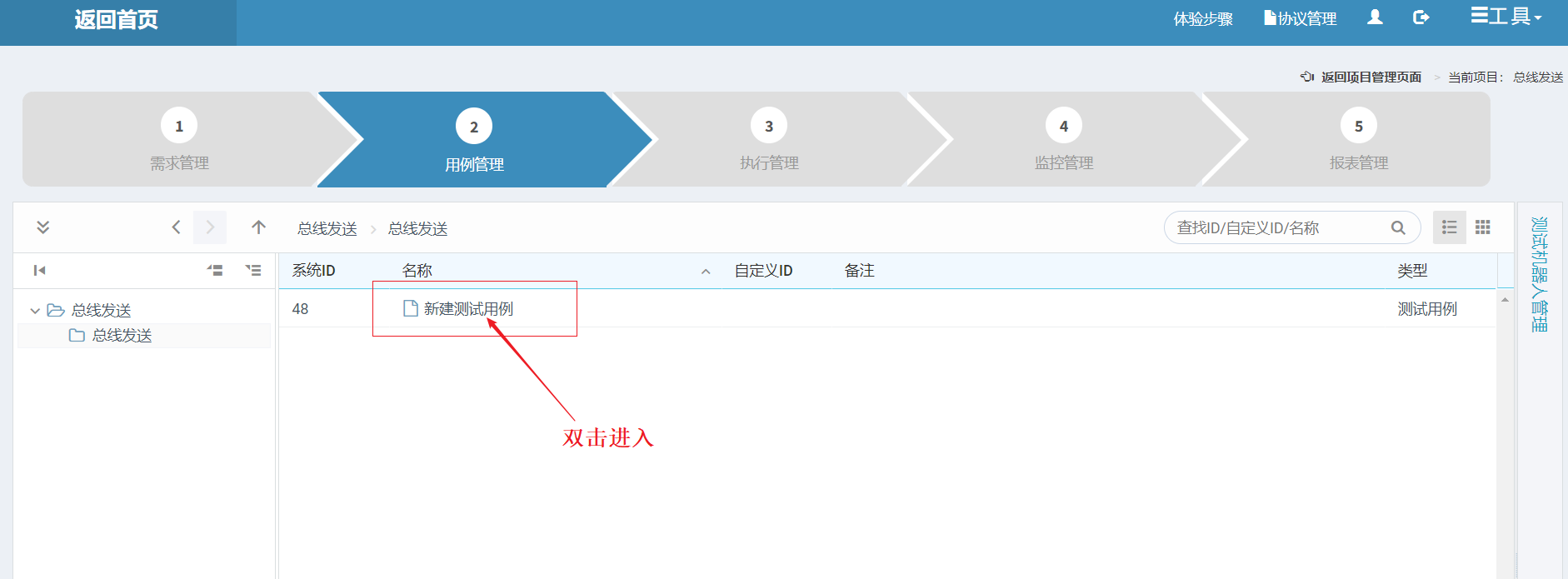
点击“基本信息”,修改基本信息,点击“更新”按钮进行保存,点击“编辑用例”进入编辑用例详情页面:
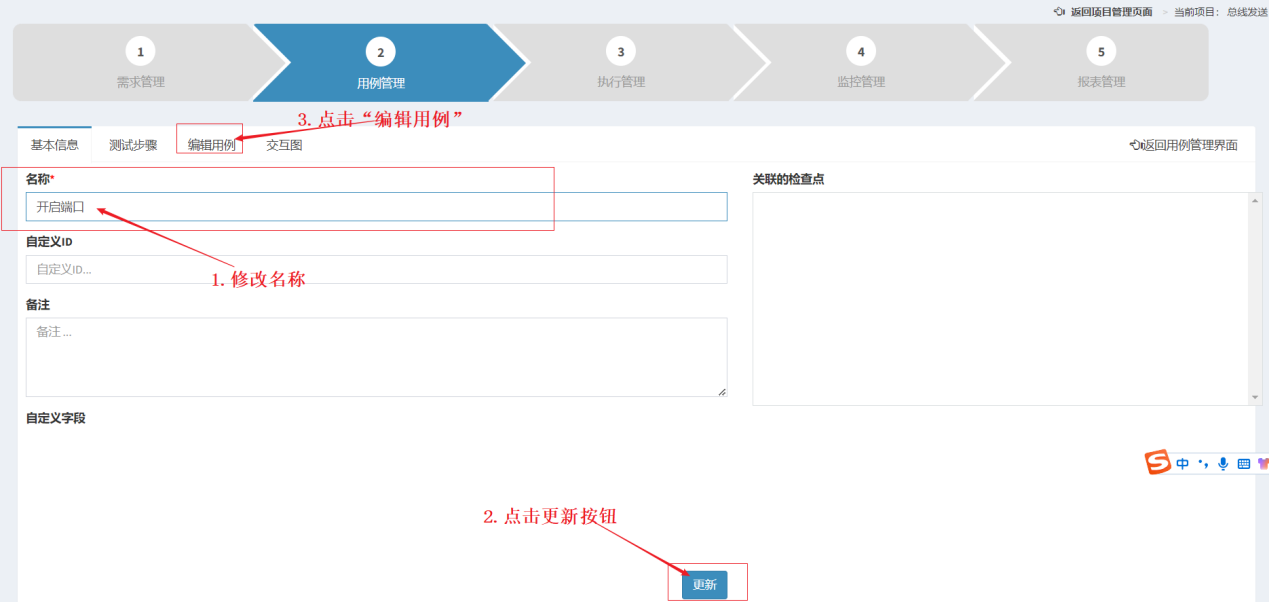
点击命令按钮,进入“为机器人插入操作步骤”页面:
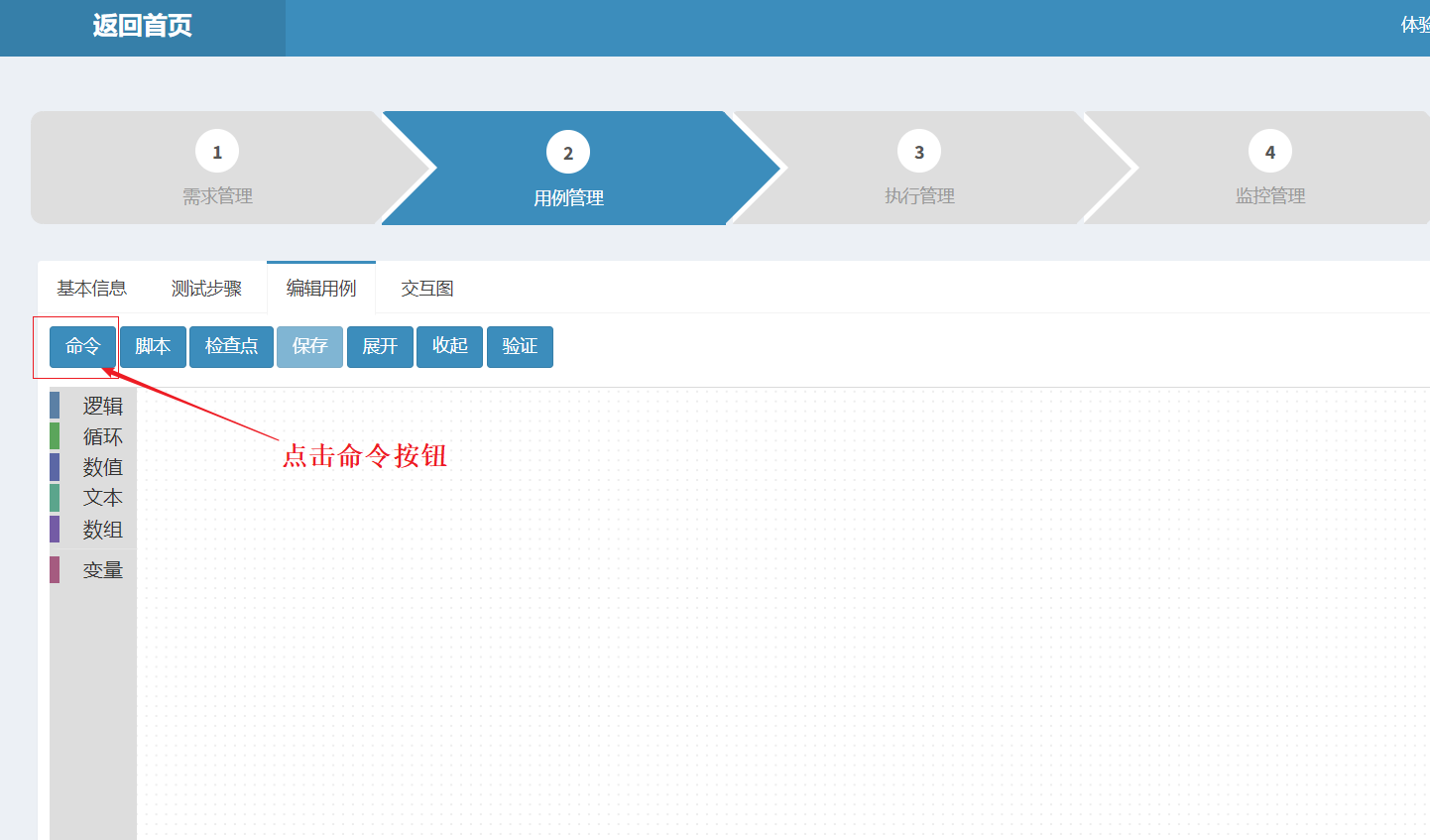
选择测试机器人,选择插入“打开端口”命令:

点击“保存”按钮,提示保存成功后,点击返回用例管理界面:
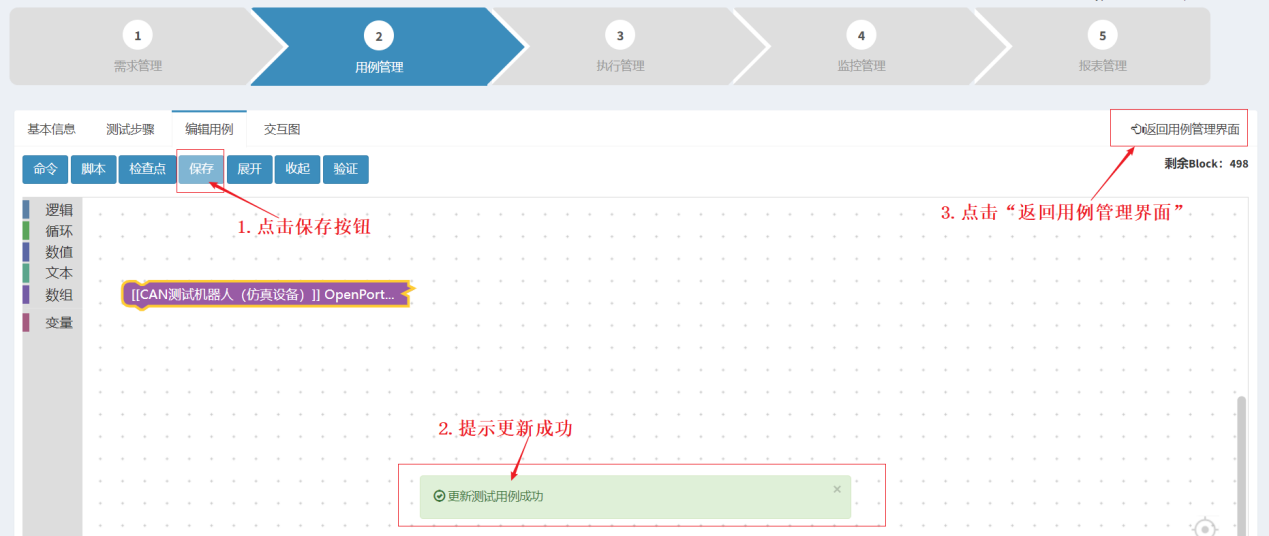
右击“开启端口”,点击验证测试用例:
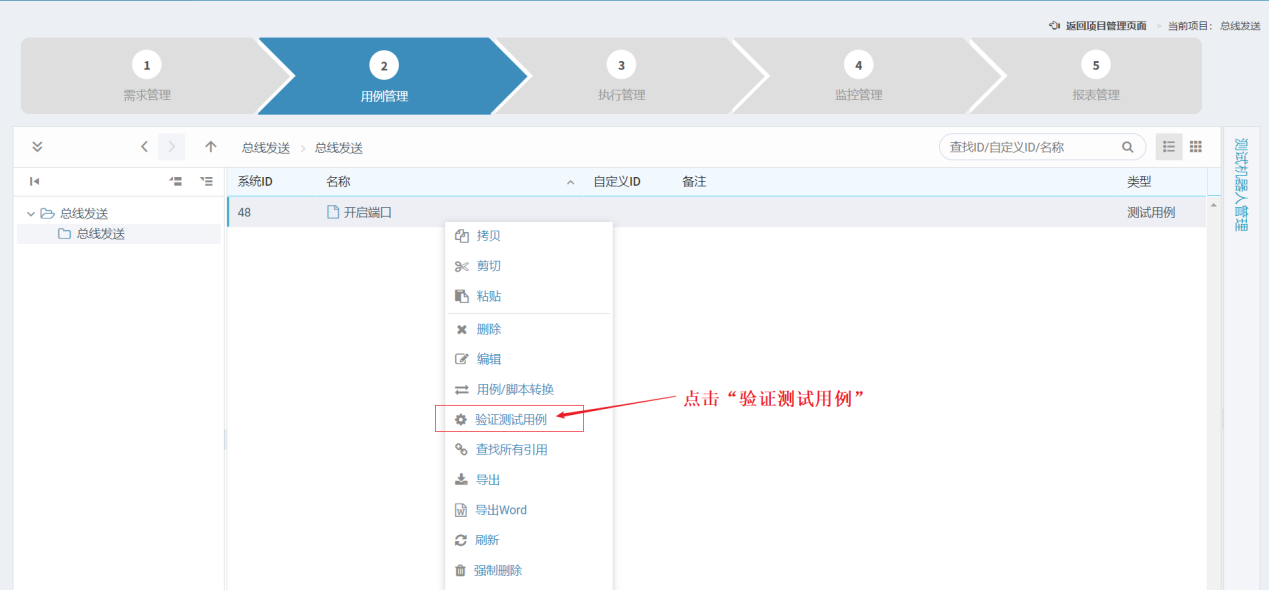
点击“验证测试用例”后,会弹出提示框,选择“真实验证”后,点击“确定”按钮:

点击“确定”按钮之后,跳转至“配置所用测试机器人实例”页面,在这个页面,选择本次执行需要调用的测试机器人软件,最后点击开始执行按钮:

执行完成后,跳转至验证详情页面,在验证详情页面中显示测试用例详情以及结果,打开端口成功:
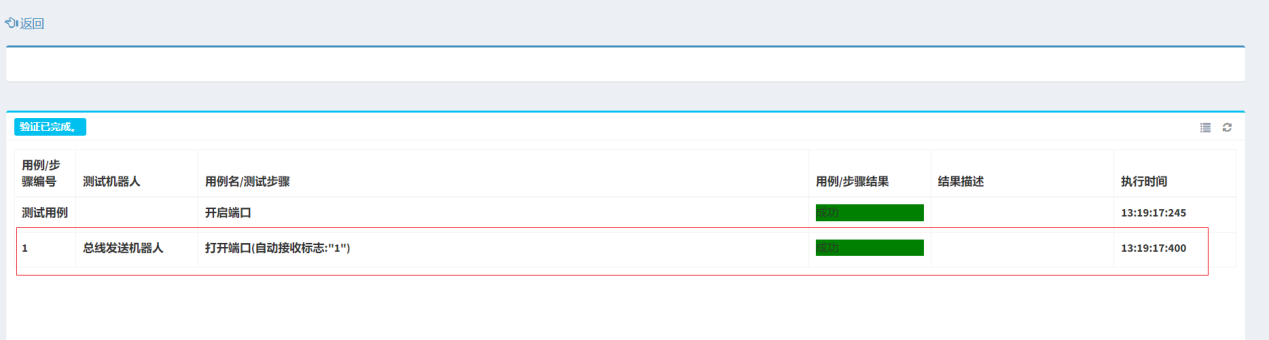
执行完成,即可打开通信端口。
2.关闭通信端口
执行关闭端口用例即可关闭通信端口,下面是创建用例及执行过程。
双击进入测试用例:
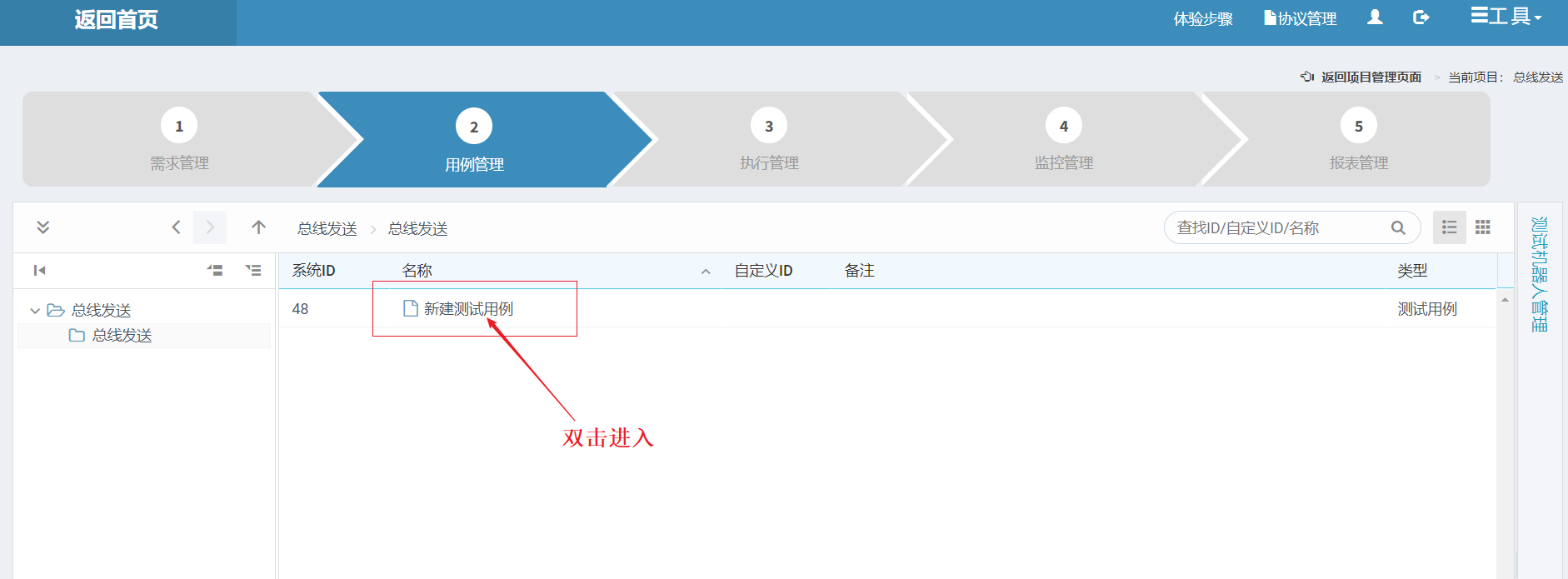
点击“基本信息”,修改基本信息,点击“更新”按钮进行保存,点击“编辑用例”进入编辑用例详情页面:
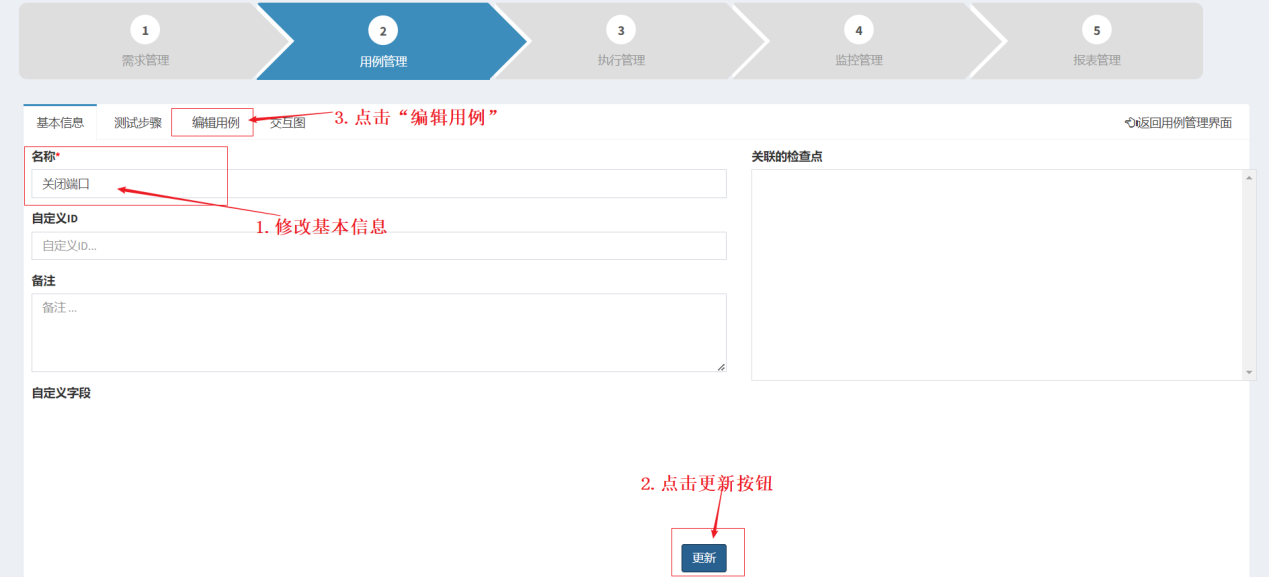
点击命令按钮,进入“为机器人插入操作步骤”页面:
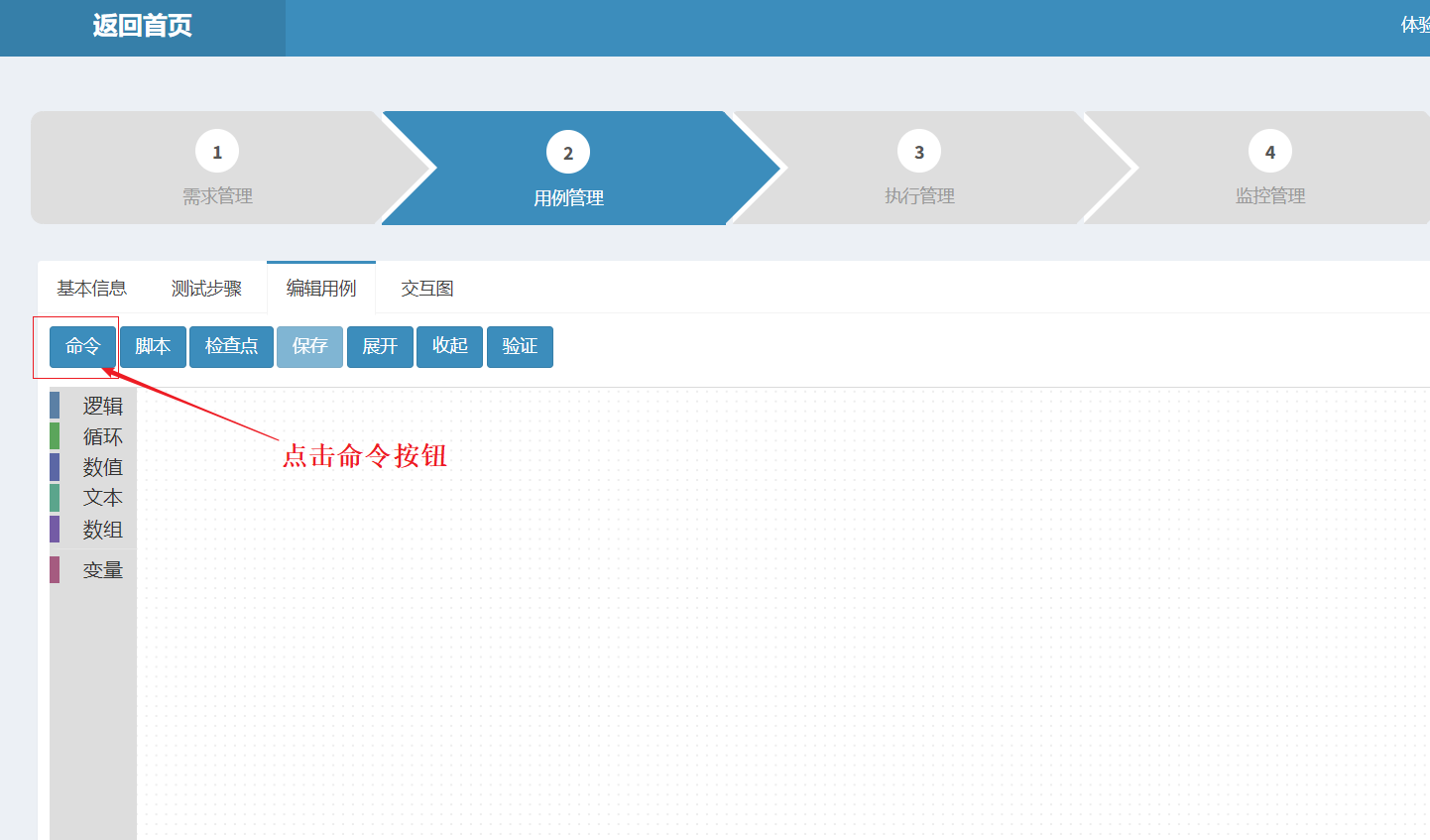
选择测试机器人,选择插入“关闭端口”命令,点击“插入”按钮:
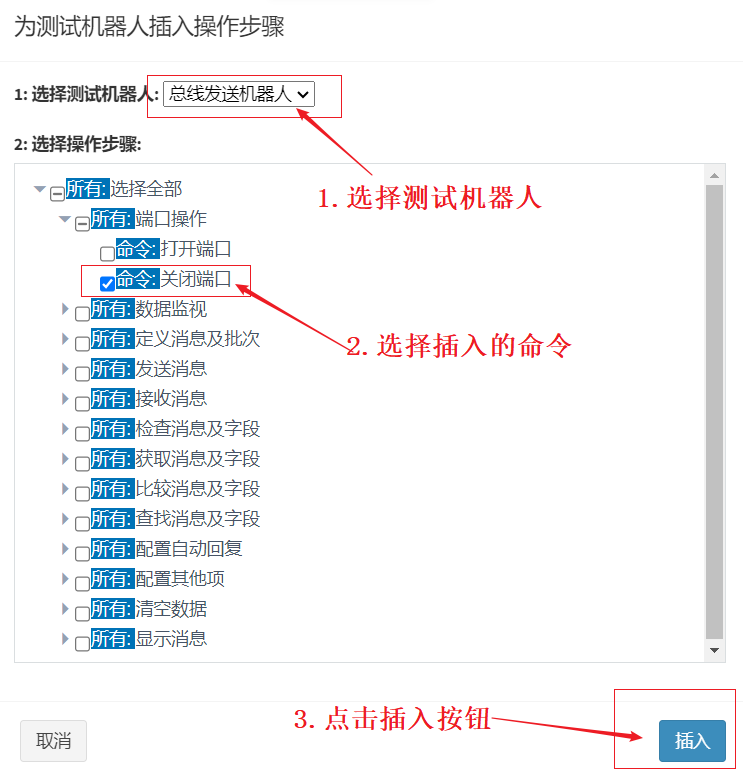
点击“保存”按钮,提示保存成功后,点击返回用例管理界面:
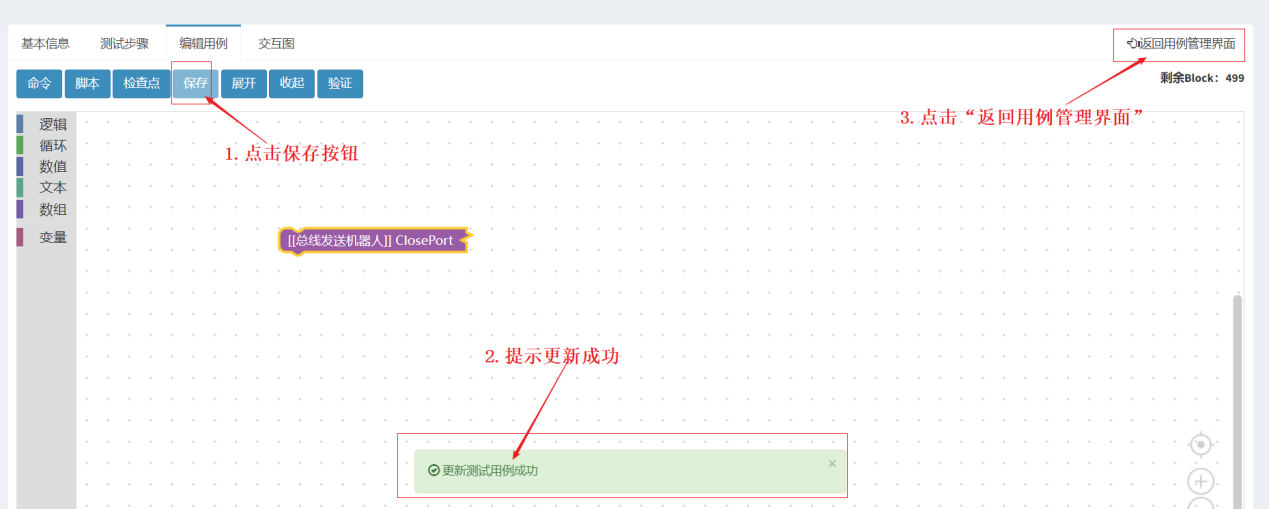
右击“关闭端口”,点击“验证测试用例”:
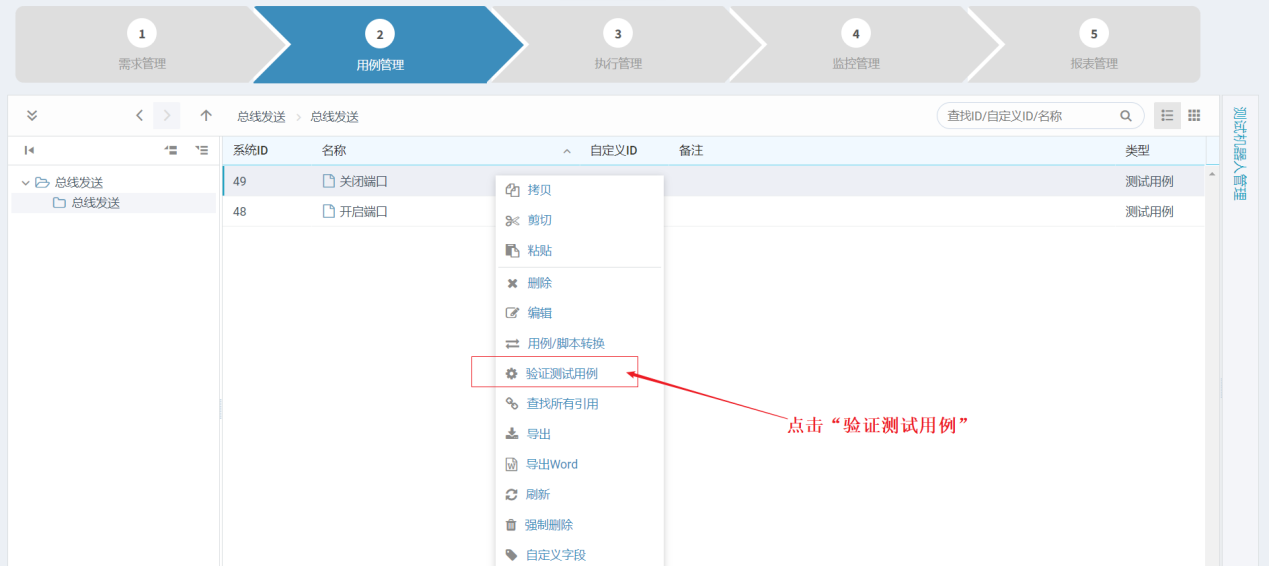
点击“验证测试用例”后,会弹出提示框,选择“真实验证”后,点击“确定”按钮:

点击“确定”按钮之后,跳转至“配置所用测试机器人实例”页面,在这个页面,选择本次执行需要调用的测试机器人软件,最后点击开始执行按钮:
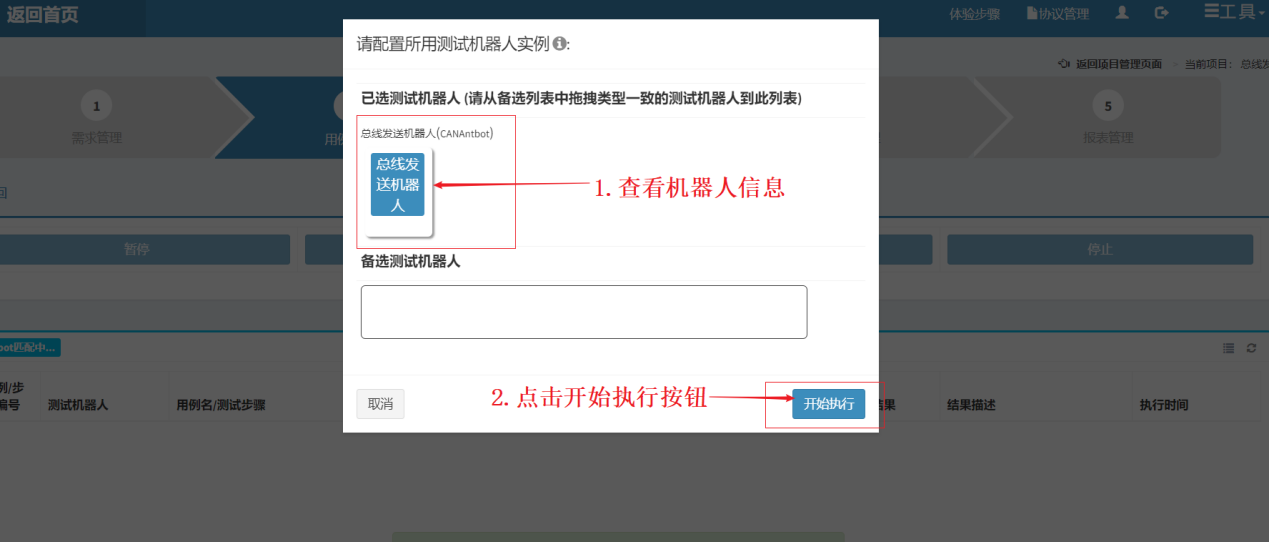
执行完成后,跳转至验证详情页面,在验证详情页面中显示测试用例详情以及结果,关闭端口成功:

执行完成,通信端口关闭。